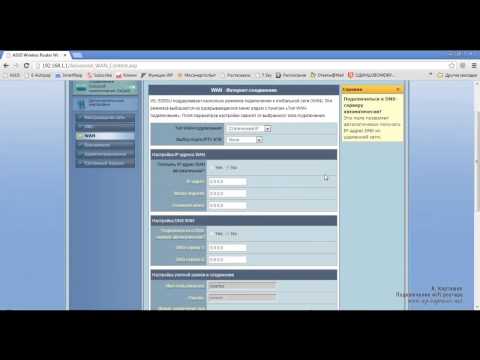Jak podłączyć kartę Wi-Fi?

Obejrzyj wideo


Bezprzewodowy Internet jest bardzo wygodny w użyciuZarówno w domu, jak iw obecności dużej liczby komputerów w biurze. Ale nie wszystkie komputery osobiste i inne urządzenia mają funkcje bezprzewodowe. W takim przypadku należy użyć adaptera Wi-Fi.
Wybierz adapter wifi
Oto punkty, na które należy zwrócić uwagę przy wyborze adaptera Wi-Fi
- zgodność z głównym wyposażeniem;
- liczba urządzeń nadawczo-odbiorczych obsługiwanych przez urządzenie;
- typ złącza - lepiej wybrać USB;
- producent - wśród niezawodnych są: Asus, D-Link i TP-Link;
- możliwa szybkość przesyłania danych;
- kompatybilność z systemem wirtualnym (w celu dalszego wykorzystania adaptera jako punktu wifi).
Podłącz adapter wifi
Zastanów się, jak podłączyć adapter wifi do komputera z systemem operacyjnym Windows 7.
- Zaczynamy od zainstalowania niezbędnego oprogramowania na komputerze, na przykład Connectify. To zamienia odbiornik na punkt dostępu.
- Podłącz adapter wifi do komputera.
- Wybrany system operacyjny niezależnie instaluje niezbędne sterowniki (tj. Komputer musi być w tym momencie podłączony do Internetu).
- Uruchom program.
- Ustaw nazwę sieci bezprzewodowej w polu Nazwa hotspotui wymyślimy hasło do pola Hasło. Hasło należy wybrać w taki sposób, aby ochrona była niezawodna. Nie trzeba go wpisywać za każdym razem, gdy przejdziesz do trybu online - system automatycznie wprowadzi go. Ale hasło będzie wymagane dla każdego nowego urządzenia w sieci.
- W polu "Internet" wybierz podłączoną kartę sieciową.
- W polu Zaawansowane określ adapter wifi.
- Włącz urządzenie. Po kliknięciu przycisku Uruchom hotspot otrzymujemy nowy punkt dostępu.
Po wykonaniu wszystkich tych operacji, możesz uzyskać zafalowany router WiFi z adaptera i komputera z Internetem. Dzięki temu routerowi kilka urządzeń jednocześnie może jednocześnie korzystać z Internetu.
Jeśli masz inne pytania dotyczące podłączania lub konfigurowania Internetu, możesz skorzystać z sekcji specjalnej naszej witryny - Konfigurowanie i łączenie z Internetem.